Win10禁用语音助手搜索框的方法介绍
2015-10-14 11:52作者:xiaoxiao
外媒Neowin在Win10上安装了Cortana,经过改善,也越来越智能了,但是在任务栏会出现一个搜索框,其实没有多大用处,反而占用地方,不过不用担心,以下就是Win10禁用语音助手搜索框的方法介绍。
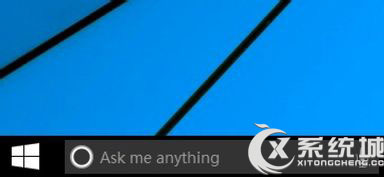
1、在底部的任务栏空白处,点击鼠标右键 ,在菜单选项里点击“搜索”进入,如果想要完全关闭任务栏上的搜索框,可以选择“已禁用”选项;
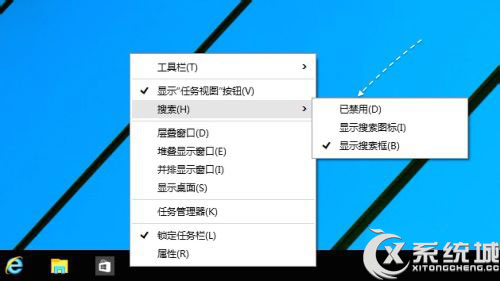
2、关闭以后,此时在任务栏中就不会显示搜索框了;

3、如果不想完全关闭这个搜索快捷图标功能的话,也可以选择“显示搜索图标”选项。
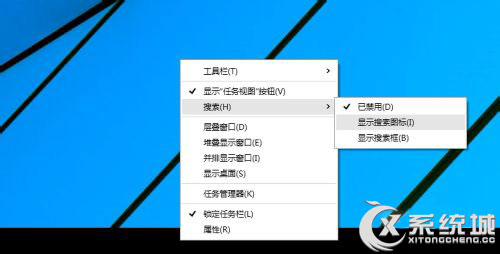
以上介绍的就是就是Win10禁用语音助手搜索框的方法,特别简单,一看就会,据说Cortana还可以和人聊天,是大家日常生活与办公的好助手,用习惯了就会感觉很好的。
标签:语音助手